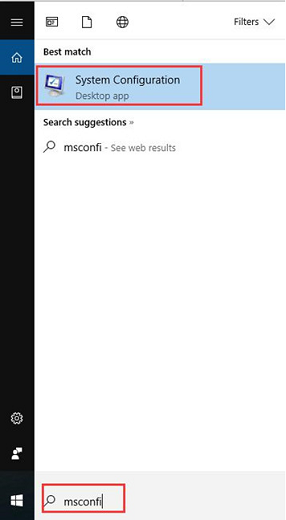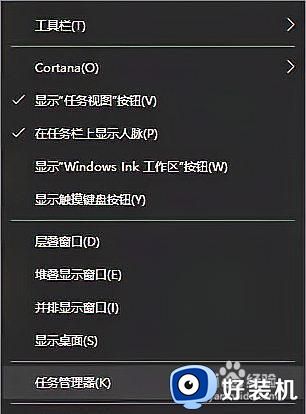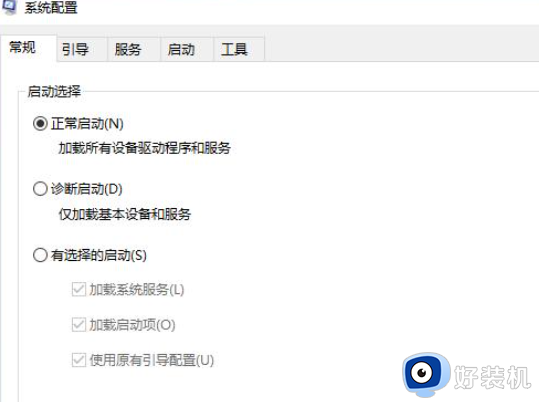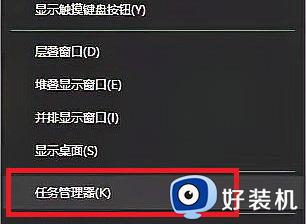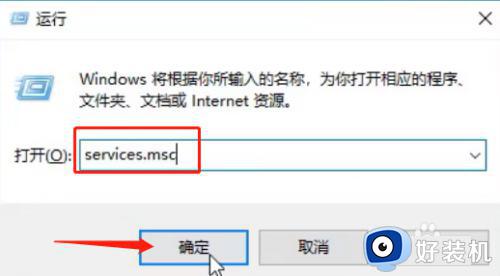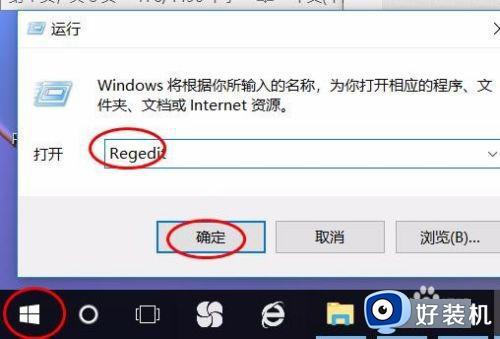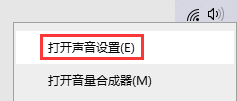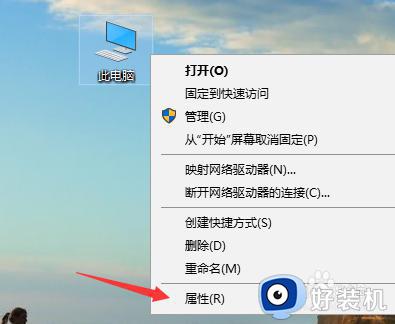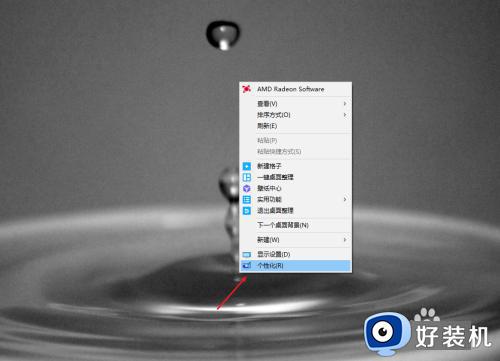win10资源保护无法执行请求的操作的解决方法 win10出现资源保护无法执行请求的操作怎么解决
我们在使用win10管理文件资源的时候都会用到系统文件检查器,它可以用来扫描电脑中的各种文件,并且找到一些损坏的文件尝试修复,但是有些用户在使用系统文件检查器执行扫描指令时弹出了资源保护无法执行请求的操作的提示,这该怎么解决呢?今天小编就教大家win10资源保护无法执行请求的操作的解决方法,如果你刚好遇到这个问题,跟着小编一起来操作吧。
推荐下载:win10系统64位
方法如下:
方案一:进入安全模式以解决Windows资源保护Windows 10
1、在搜索框中键入msconfig,然后按Enter进入系统配置。
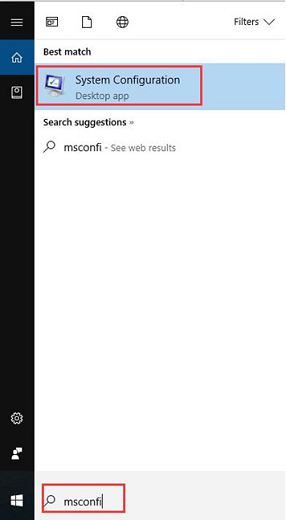
2、然后在“ Boot”选项卡下,选中“ Safe boot ”框,然后单击“ Apply”和“ OK”。
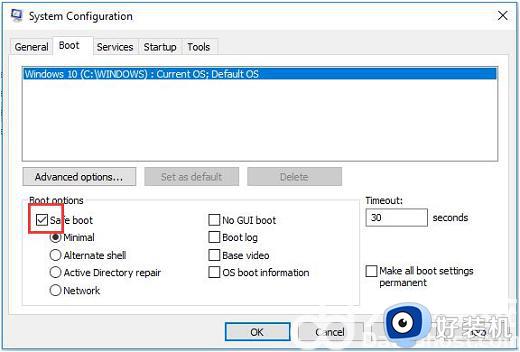
通过这种方式,您可以看到Minimal框也被勾选。
3、然后单击立即重启以重新启动计算机。
重新启动PC后,您可以看到更改已应用,并且您已在Windows 10上进入安全模式。现在处于安全模式,您可以尝试再次运行SFC以查看sfc / scannow是否无法正常工作。
方案二:运行CHKDSK工具
1、在搜索框中键入命令提示符,然后右键单击搜索结果以管理员身份运行。
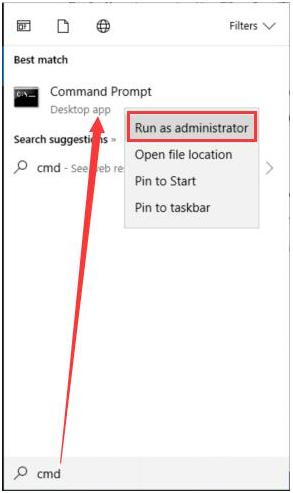
2、在命令提示符下,输入chkdsk c:/ r,然后按Enter键运行CHKDSK。然后,系统会提示您选择是否要在下次启动PC时执行chkdsk,按Y批准。
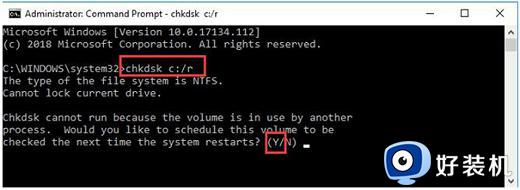
在这里,您要检查本地磁盘C:,您可以将其替换为您要检查的任何其他磁盘。
3、重新启动电脑,让chkdsk检查磁盘。
只有在您使用此chkdsk对磁盘执行扫描之后,才能真正理解是什么让Windows资源保护无法执行Windows 10。那么很可能你不会遇到SFC失败,也不会完成错误。
以上就是关于win10资源保护无法执行请求的操作的解决方法的全部内容,还有不懂得用户就可以根据小编的方法来操作吧,希望能够帮助到大家。